监督分类中常用的具体分类方法Word文档下载推荐.docx
《监督分类中常用的具体分类方法Word文档下载推荐.docx》由会员分享,可在线阅读,更多相关《监督分类中常用的具体分类方法Word文档下载推荐.docx(16页珍藏版)》请在冰豆网上搜索。
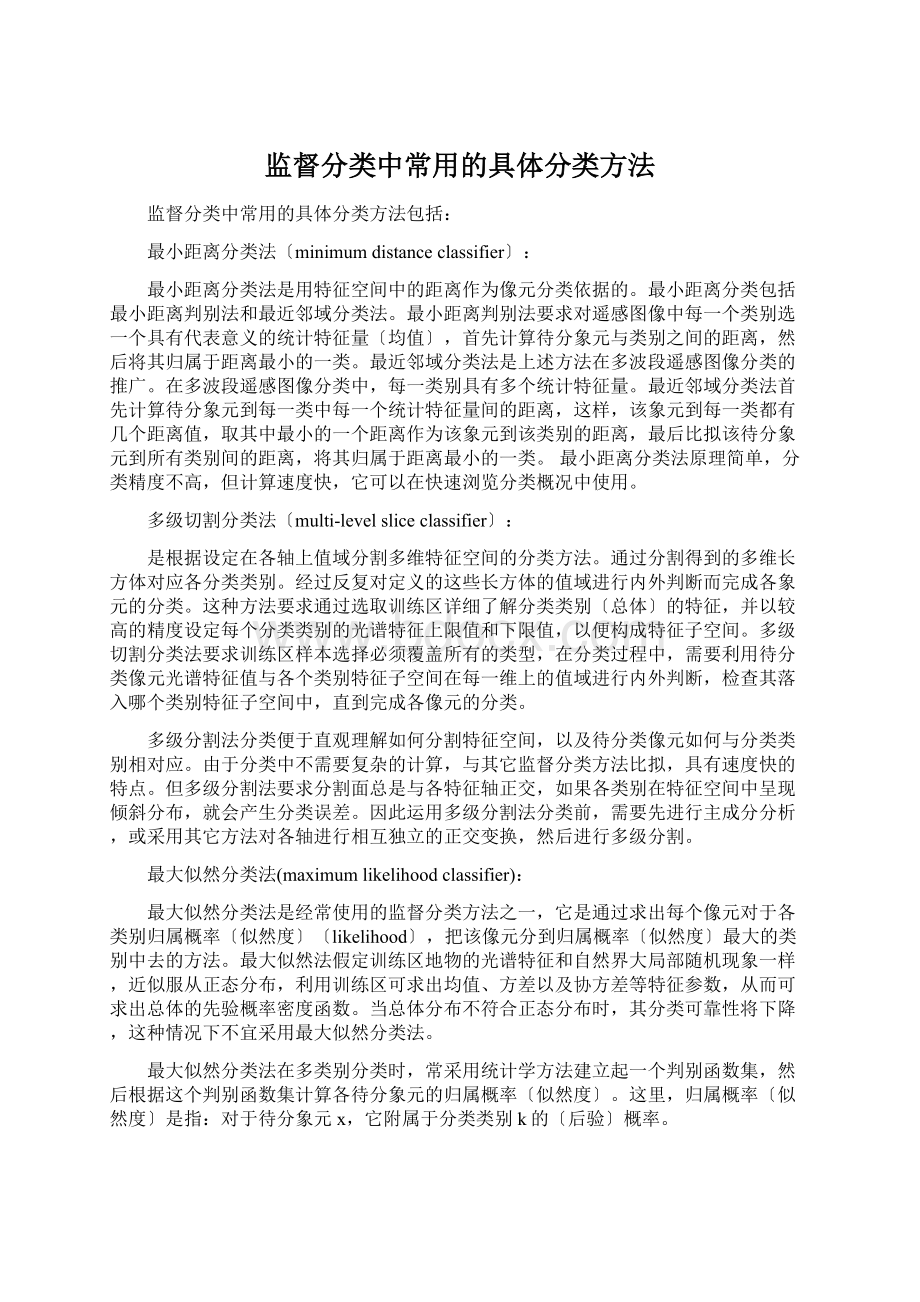
最大似然法假定训练区地物的光谱特征和自然界大局部随机现象一样,近似服从正态分布,利用训练区可求出均值、方差以及协方差等特征参数,从而可求出总体的先验概率密度函数。
当总体分布不符合正态分布时,其分类可靠性将下降,这种情况下不宜采用最大似然分类法。
最大似然分类法在多类别分类时,常采用统计学方法建立起一个判别函数集,然后根据这个判别函数集计算各待分象元的归属概率〔似然度〕。
这里,归属概率〔似然度〕是指:
对于待分象元x,它附属于分类类别k的〔后验〕概率。
设从类别k中观测到x的条件概率为P(x|k),那么归属概率Lk可表示为如下形式的判别函数:
式中P(k)为类别k的先验概率,它可以通过训练区来决定。
此外,由于上式中分母和类别无关,在类别间比拟的时候可以忽略。
最大似然分类必须知道总体的概率密度函数P(x|k)。
由于假定训练区地物的光谱特征和自然界大局部随机现象一样,近似服从正态分布(对一些非正态分布可以通过数学方法化为正态问题来处理),因此通常可以假设总体的概率密率函数为多维正态分布,通过训练区,按最大似然度测定其平均值及方差、协方差。
此时,像元X归为类别k的归属概率Lk表示如下〔这里省略了和类别无关的数据项〕。
(6-9)式中:
n:
特征空间的维数;
P(k):
类别k的先验概率;
Lk(x):
像元X归并到类别k的归属概率;
X:
像元向量;
μk
类别k的平均向量(n维列向量);
det:
矩阵A的行列式
∑k:
类别k的方差、协方差矩(n×
n矩阵).
这里注意:
各个类别的训练数据至少要为特征维数的2到3倍以上这样才能测定具有较高精度的均值及方差、协方差;
如果2个以上的波段相关性强,那么方差协方差矩阵的逆矩阵可能不存在,或非常不稳定,在训练样本几乎都取相同值的均质性数据组时这种情况也会出现。
此时,最好采用主成分变换,把维数压缩成仅剩下相互独立的波段,然后再求方差协方差矩阵;
当总体分布不符合正态分布时,不适于采用正态分布的假设为根底的最大似然分类法。
当各类别的方差、协方差矩阵相等时,归属概率变成线性判别函数,如果类别的先验概率也相同,此时是根据欧氏距离建立的的线性判别函数,特别当协方差矩阵取为单位矩阵时,最大似然判别函数退化为采用欧氏距离建立的最小距离判别法。
监督分类流程图〔Erdas环境〕
在专业遥感图像处理软件Erdas环境下,监督分类的流程图可以表示如下:
图2-1
监督分类流程图
监督分类考前须知
〔1〕分类应从下往上,即每一地类应先细分为假设干小类,然后再依需要自下而上合并成大类。
〔2〕每一类的训练区文件aoi与特征文件sig应该一一对应,即每一类对应的训练区和特征文件都应该保存为一个单独的文件,以方便在调整训练区的时候进行修改。
〔3〕精度检验后假设精度不符合要求,需要重新调整训练区,再次分类,直到精度满足要求为止。
监督分类过程例如
1.图2-2为某地TM遥感影像,432波段假彩色合成。
图2-2
TM影像〔432波段合成〕
2.确定分类类别
通过色调、纹理等图像特征,确定该区域分类类别为水体,植被和滩涂。
各类分类特征如表2-1所示。
表2-1
分类特征
3.为每一类选择训练区及特征文件
〔1〕AOI操作工具简介
在Viewer窗口中选择“AOI〞→“Tools…〞,调出AOI〔AreaOfInterest,感兴趣区〕浮开工具栏〔如图2-3所示〕。
图2-3
AOI浮开工具栏
其中较为常用的工具按钮为:
〔2〕特征文件操作工具简介
特征文件从AOI区域中获得。
使用“Erdas〞→“Classifier〞→“SignatureEditor〞,调出特征文件编辑器,如图2-4所示。
图2-4
特征文件编辑器
其中较为常用的工具为:
翻开一个特征文件。
新建一个特征文件/翻开新的特征文件编辑器。
添加选中的AOI的特征到特征文件中。
使用选中的AOI特征替换当前特征。
合并选中的特征文件中的特征到一个特征。
一般建立特征文件的步骤是,在Viewer窗口中使用AOI工具勾画感兴趣区,使用
把该AOI区域中的特征添加到特征文件中。
也可以选中多个AOI批量添加到特征文件中。
〔2〕为各类别建立训练区文件和特征文件。
把遥感影像放大到像元级,选择矩形AOI选择工具,根据建立的判读标识,在遥感影像上选择AOI区域,然后使用依次添加特征到特征文件中。
〔注:
作为例如,本例选择3个AOI区域,且没有细分小类。
〕选择完成的AOI区域和特征文件如图2-5和图2-6所示。
分别保存为“水体.aoi〞和“水体.sig〞。
在Viewer窗口中使用
去除已经保存完毕的AOI图层,重新选择其他类别的训练区,并建立新的特征文件。
分别保存为“植被.aoi〞和“植被.sig〞;
“滩涂.aoi〞和“滩涂.sig〞。
图2-5
图2-6
〔3〕合并特征文件
在各个类别的特征文件建立完毕后,需要合并成为一个总体特征文件。
新建一个特征文件编辑器,选择
翻开保存的“水体.sig〞文件。
注意选择“Append〞〔添加〕把特征文件添加进来,而非“Replace〞〔替换〕。
如图2-7所示。
图2-7
添加特征文件
把水体特征文件添加进来之后,全部选中所有的特征,如图2-8所示。
图2-8
选中所有特征
使用工具,把选中的水体的所有特征合并为一个总体的水体特征,右单击“Class#〞列表,选择“DeleteSelection〞删除原有特征如图2-9所示。
图2-9
删除原有特征
重命名总体水体特征的“SignatureName〞为“水体〞。
如图2-10所示。
图2-10
总体水体特征
如此添加其他两类进入,并合并成各自的总体特征,分别命名为“植被〞、“滩涂〞。
并更改Value值为1,2,3,并另存为〔SaveAs〕“结果特征文件.sig〞如图2-11所示。
图2-11
结果特征文件
〔4〕分类
选择“Erdas〞→“Classifier〞→“SupervisedClassification〞,在分类设置对话框中如图2-12设置。
图2-12
监督分类设置
在该对话框中,使用输入待分类的图像“subset.img〞、分类特征文件“结果特征文件.sig〞并指定分类结果的保存路径及名称,如“分类结果.img〞。
分类方法选择“MaximumLikelihood〞〔最大似然〕,其余可以默认。
点击“OK〞,系统将对原始影像依据指定的特征文件进行分类。
运算完毕界面如图2-13示。
图2-13
运算完成
〔5〕分类结果
分类的结果如图2-14所示。
图2-14
分类结果
为了更好的表达分类结果,可以使用Viewer窗口中的“Raster〞→“Attributes〞,更改“水体〞和“植被〞的显示颜色为蓝色〔RGB为001〕和绿色〔RGB为
010〕,如图2-15示。
图2-15
调整颜色
调整颜色后的分类结果如图2-16所示。
精度检验
①
同时翻开原始影像和分类结果图,在任一幅图中单击右键,在弹出的菜单中选择“Geo.Link/Unlink〞,然后在另一幅图中单击左键,关联两幅影像。
②
使用“Erdas〞→“Classifier〞→“AccuracyAssessment…〞,调出精度检验设置窗口。
图2-17
精度检验窗口
③
使用该窗口中“File〞→“Open〞,翻开原始影像“Subset.img〞,调入内存。
④
使用“View〞→“SelectViewer〞,选择已经翻开的分类图,用以显示将要读取的点位信息。
⑤
读入GPS测量的点。
格式为标准的txt文本。
文件格式化为3列,第一列存储x坐标,第二列存储y坐标,第三列存储类别代码〔即分类时指定的Value值〕。
如本例中存储的GPS点文件如表2-3所示
表2-3GPS点位
491355.86
4486746.25
2
491070.45
4487008.52
3
490754.19
4484941.22
486997.56
4485905.44
486797.00
4486707.68
492096.39
4486615.11
1
489118.86
4486815.96
486434.45
4483151.61
486920.42
4483028.19
487375.53
4482665.64
488069.78
4482449.65
4482657.93
492266.09
4484439.82
489604.83
4483167.04
486881.85
4487216.79
487984.93
4487085.66
490769.61
4487116.51
489905.67
4483483.30
489080.29
4483606.73
487074.70
4483120.75
文件中存储的坐标投影应与影像投影完全一致,如本例中影像投影为UTM/Clark1866N50。
使用“Edit〞→“ImportUser-definedPoints〞,读入GPS点位文件。
选项如图2-18所示。
图2-18
导入选项
读取的结果如图2-19所示。
图2-19
导入结果
⑥
输入各点位分类类别
使用“Viewer〞→“ShowAll〞,把读入的GPS点位在分类图中全部显示出来,逐一对照,在Reference列中输入分类影像的类别代码图2-20。
图2-20
输入代码
⑦
使用“Report〞→“Accuracyreport〞,分析分类精度情况图2-21。
图2-21
精度检验结果
假设精度符合要求,那么接受分类结果,假设不符合要求,那么重新分类。